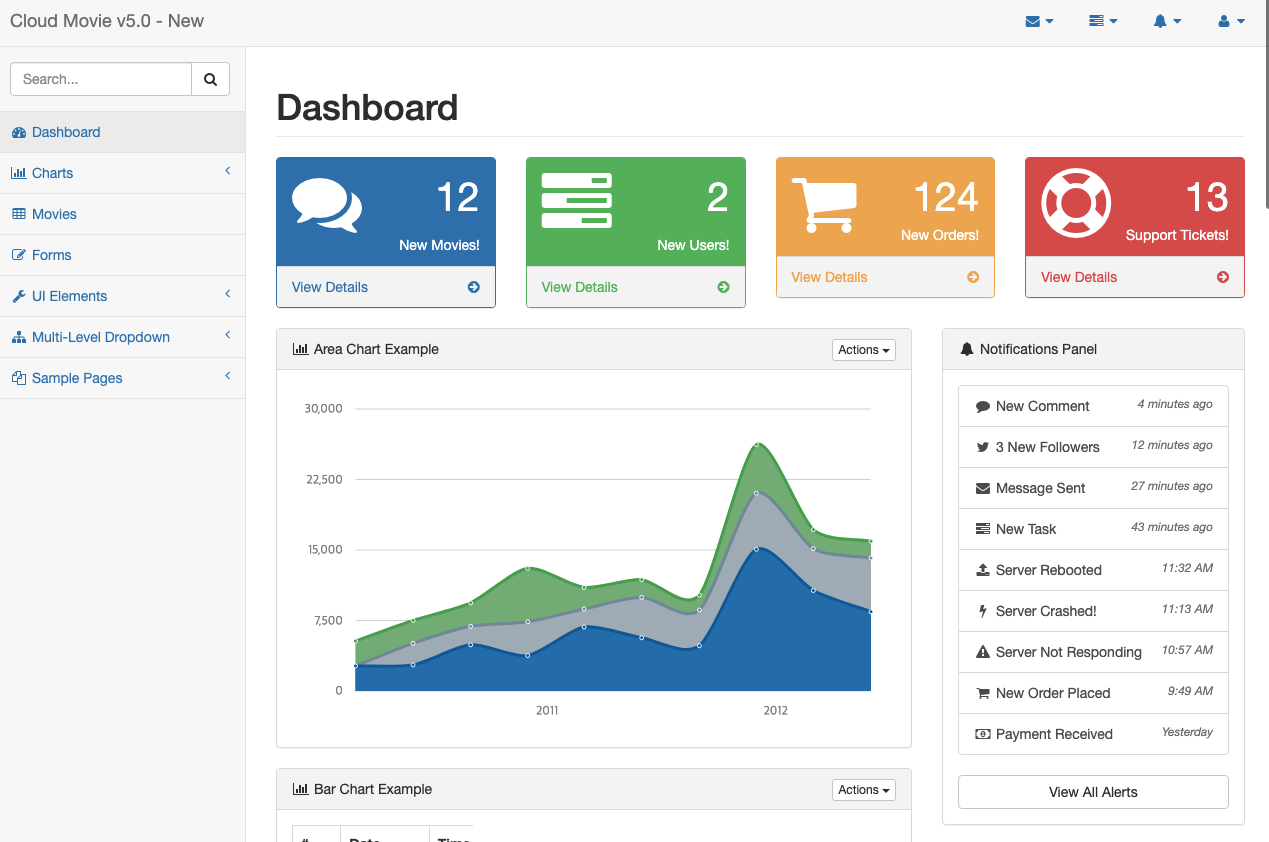2. Deploying the Dev Application
디플로이 그룹 만들기
이전 단계에서 생성된 demo application을 시작하고 실행하려면, 디플로이 그룹을 생성하고 클러스터에 배포해야 합니다.
디플로이 그룹 생성 단계:
- 콘솔의 왼쪽 메뉴에서 Deployment Groups를 클릭합니다.
- 화면 상단의 Create Deployment Group를 클릭합니다.
- Name 필드에
cloud-movie-dev를 입력합니다. - Prevent Cascade Delete를 기본값(Enabled)으로 설정합니다.
- Enabled (Default): 디플로이 그룹이 삭제되거나 클러스터가 제거되면, 해당 클러스터에 배포된 리소스와 네임스페이스는 삭제되지 않습니다.
- Disabled: 디플로이 그룹이 삭제되거나 클러스터가 제거되면, 해당 클러스터에 배포된 모든 리소스와 네임스페이스도 삭제됩니다.
- Namespace 필드에
cloud-movie-dev-ns를 입력합니다.- (실제 네임스페이스 이름은 테스트 환경에 따라 다를 수 있습니다).
- 다른 디플로이 그룹에서 이미 사용 중인 경우 중복 네임스페이스를 생성할 수 없습니다.
- GitOps Repository 필드에 배포 관련 YAML 파일이 저장될 Git 리포지토리 URL을 입력합니다.
- 이 튜토리얼에서는 Project Repository을 Gitea에서 사용하고 이름에 'deploy'를 추가합니다.
- 권장 형식:
https://GIT_DOMAIN/PROJECT_NAME/APPLICATION_NAME-deploy.git.
- Git 리포지토리 배포를 위해 Secret을 선택합니다.
- 자격 증명을 확인하려면 Test Connection를 클릭합니다.
- Appendix의 Add a GitOps Repository Secret 페이지를 참조하여 Secret 설정 방법에 대한 가이드를 확인합니다.
- 디플로이 그룹을 등록하려면 Save를 클릭합니다.
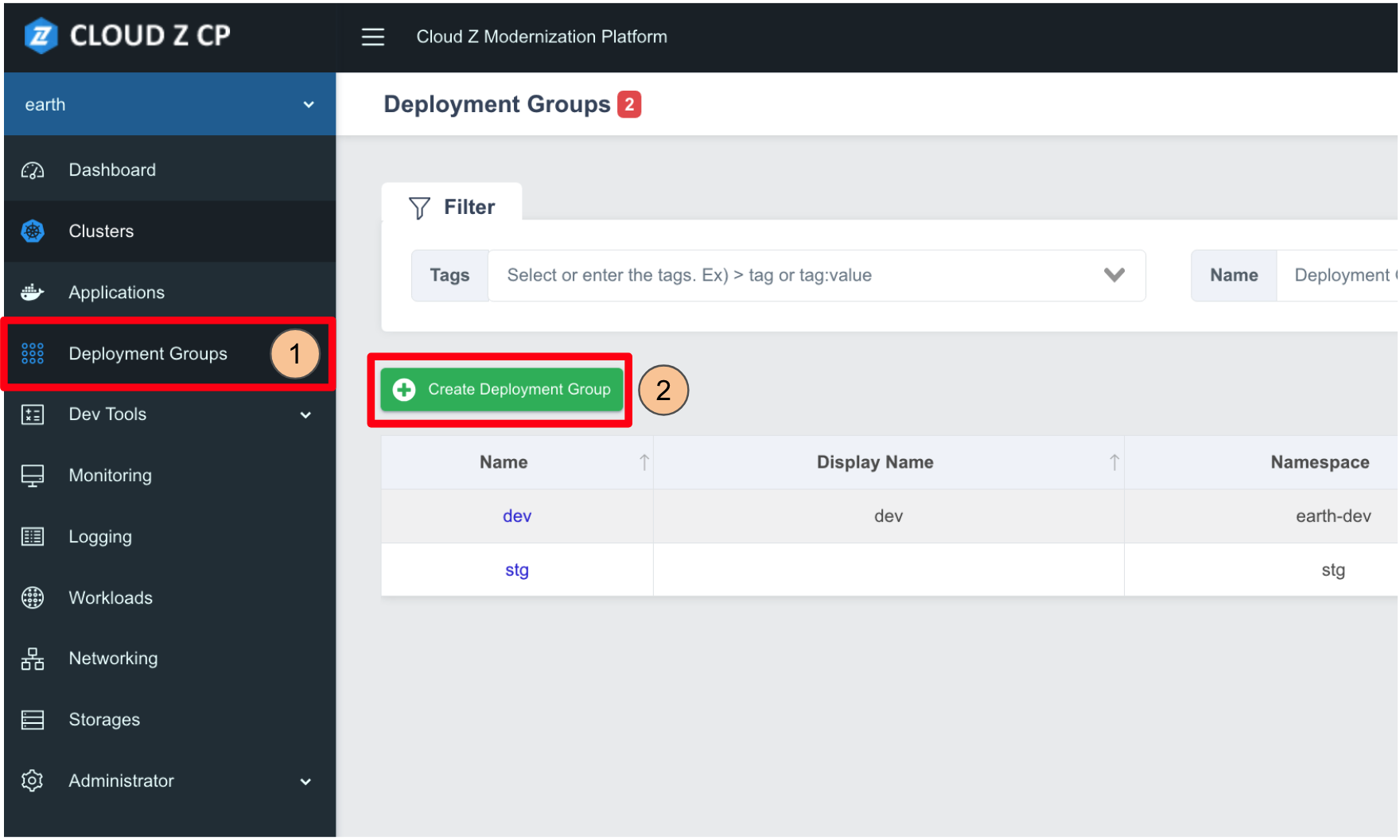
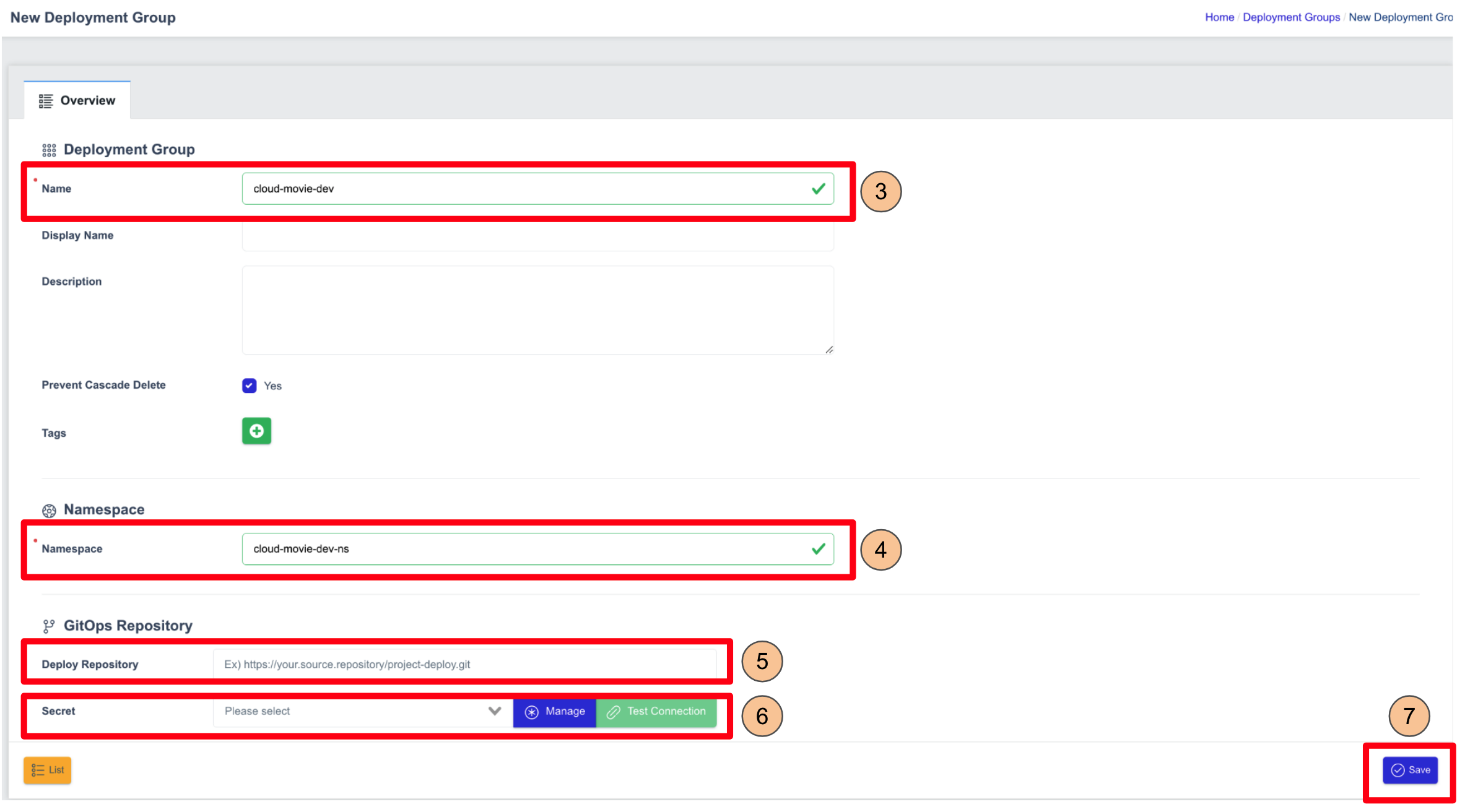
디플로이 그룹에 클러스터 추가하기
디플로이 그룹이 생성되면, 클러스터을 추가해야 합니다.
디플로이 그룹에 클러스터 추가하는 단계:
- 화면 상단의 Clusters 탭을 클릭합니다.
- 화면 상단의 Add Cluster을 클릭합니다.
- Cluster 팝업 창에서
skcc-mp-demo-dev를 선택합니다.- (실제 클러스터명는 테스트 환경에서 다를 수 있습니다).
- 화면 하단의 Add Cluster을 클릭하여 설정을 저장합니다.
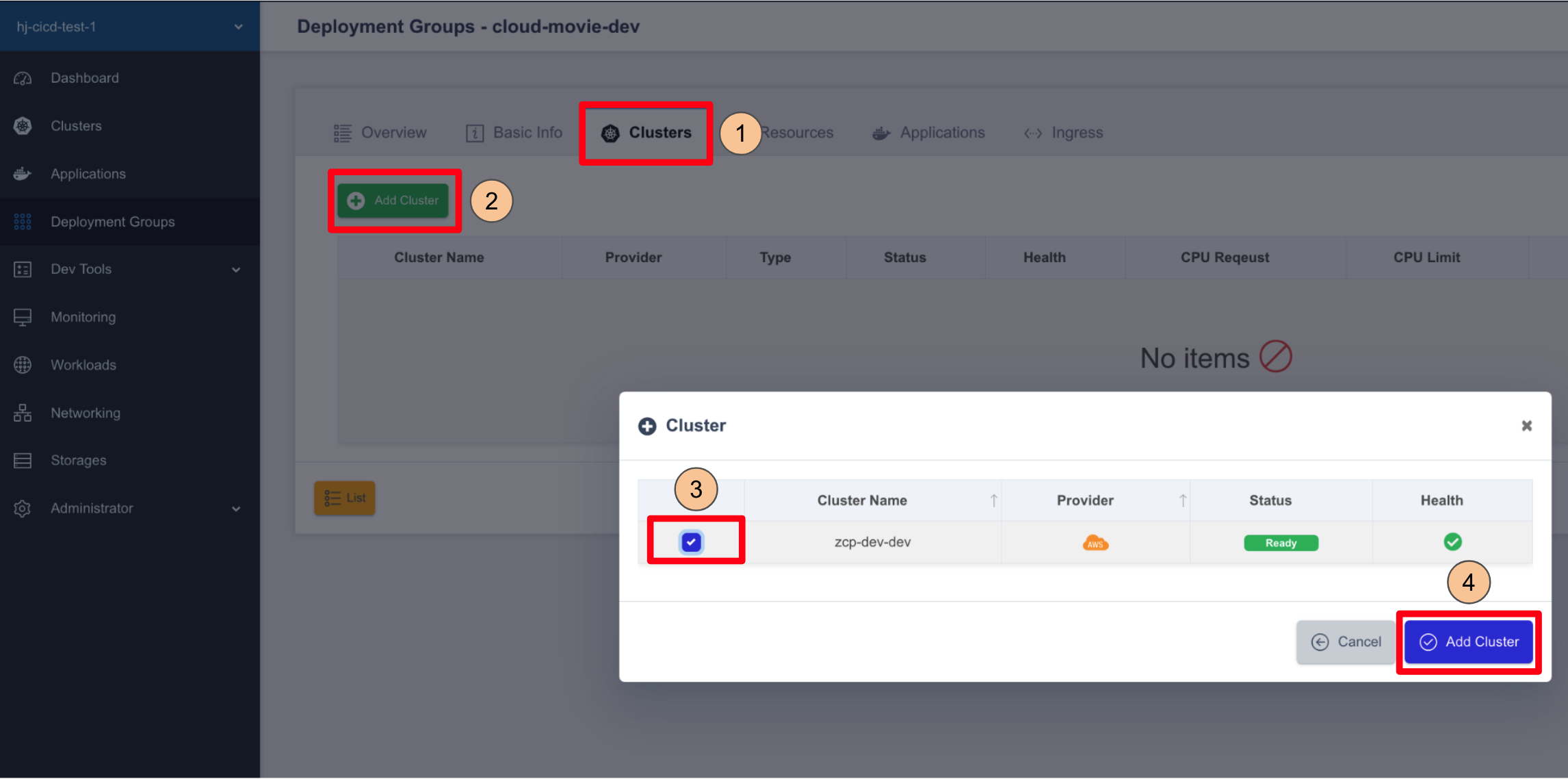
클러스터가 성공적으로 추가되면 "항목 없음" 대신 클러스터 탭에 표시됩니다.
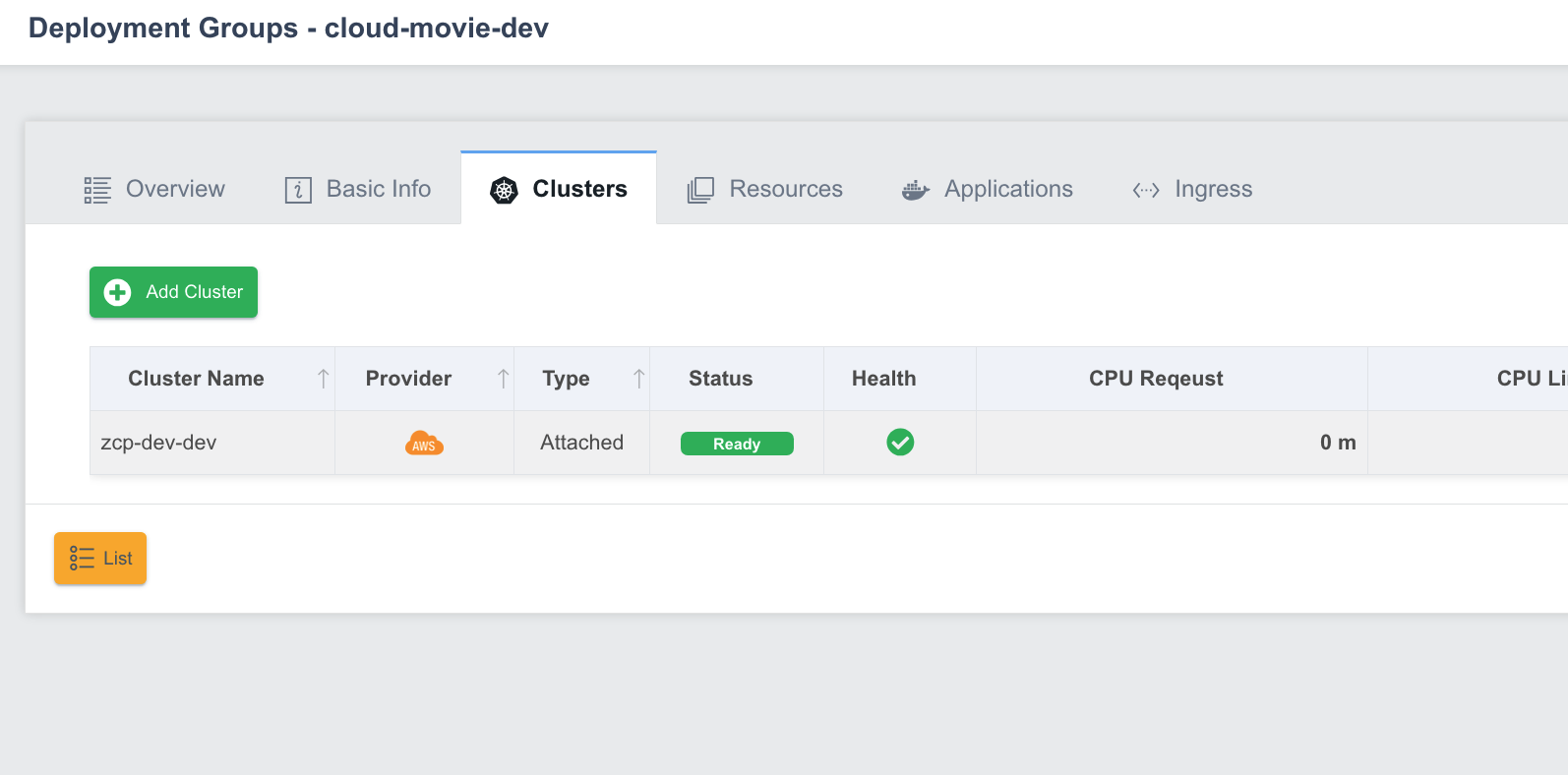
디플로이 그룹에 데모 애플리케이션 추가하기
이제 이전에 생성한 demo application을 디플로이 그룹에 추가합니다.
디플로이 그룹에 데모 애플리케이션 추가하는 단계:
- 화면 상단의 Applications 탭을 클릭합니다.
- Add Application을 클릭하여 Applications 팝업 창을 엽니다.
- Choose Application에서
cloud-movie를 선택합니다. - Yaml Generation Policy에서
Always을 선택합니다.- Always: 애플리케이션 설정이 수정되고 배포되면, 변경 사항이 GitOps Repository에 반영됩니다.
- Image Only: 애플리케이션 설정을 수정하고 배포하더라도 변경 사항은 GitOps 저장소에 반영되지 않습니다 (최초 배포만 저장됩니다).
- Pipeline에서
develop을 선택합니다.- (실제 Pipeline Name은 테스트 환경에서 다를 수 있습니다).
- Auto Deploy을
ON로 설정합니다.- ON: 선택한 파이프라인이 빌드에 성공하면 애플리케이션이 자동으로 배포됩니다.
- OFF: 사용자는 수정 후 애플리케이션을 수동으로 배포해야 합니다.
- 화면 하단의 Add Applications을 클릭하여 설정을 저장합니다.
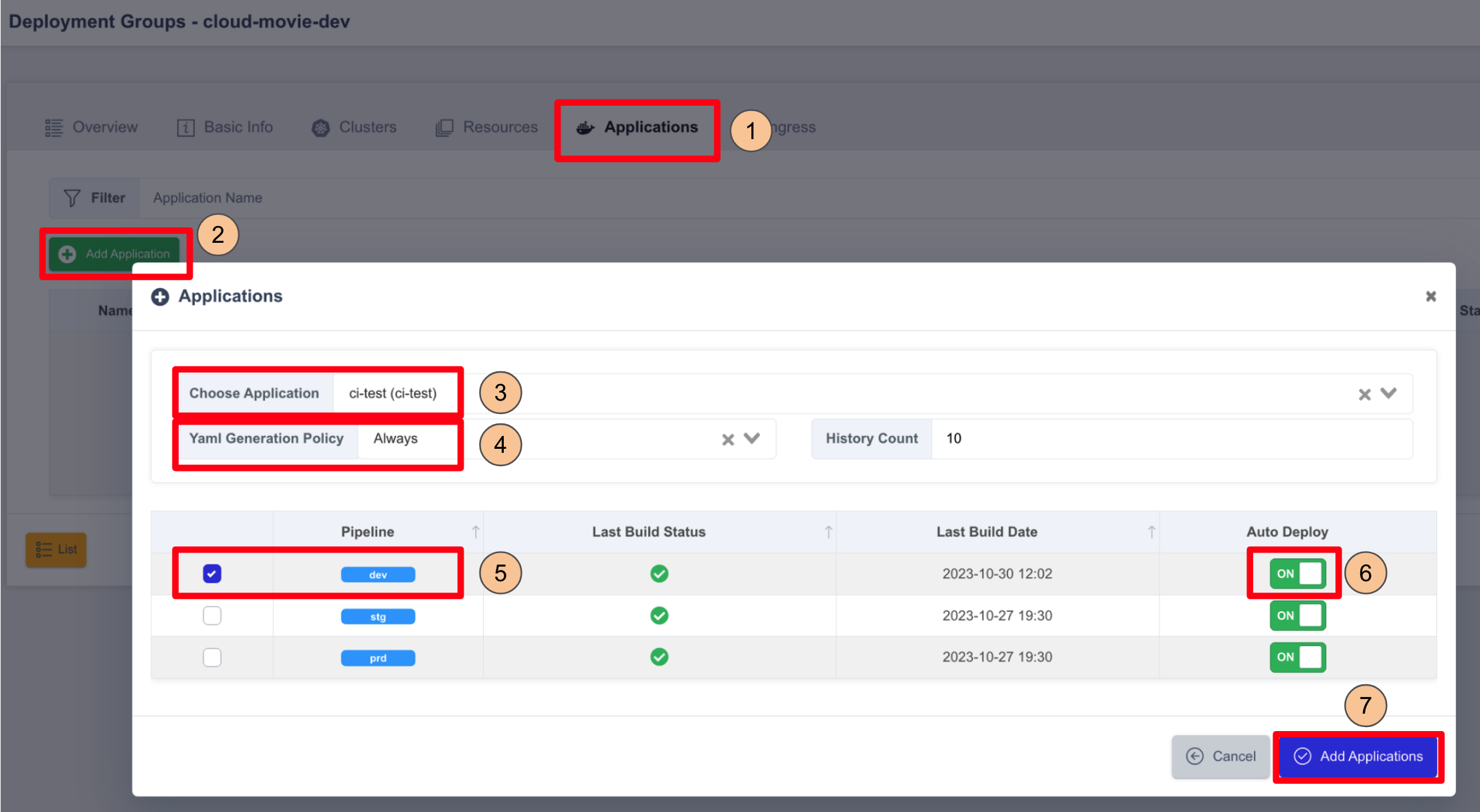
애플리케이션이 성공적으로 추가되면 "항목 없음" 대신 목록에 나타납니다.
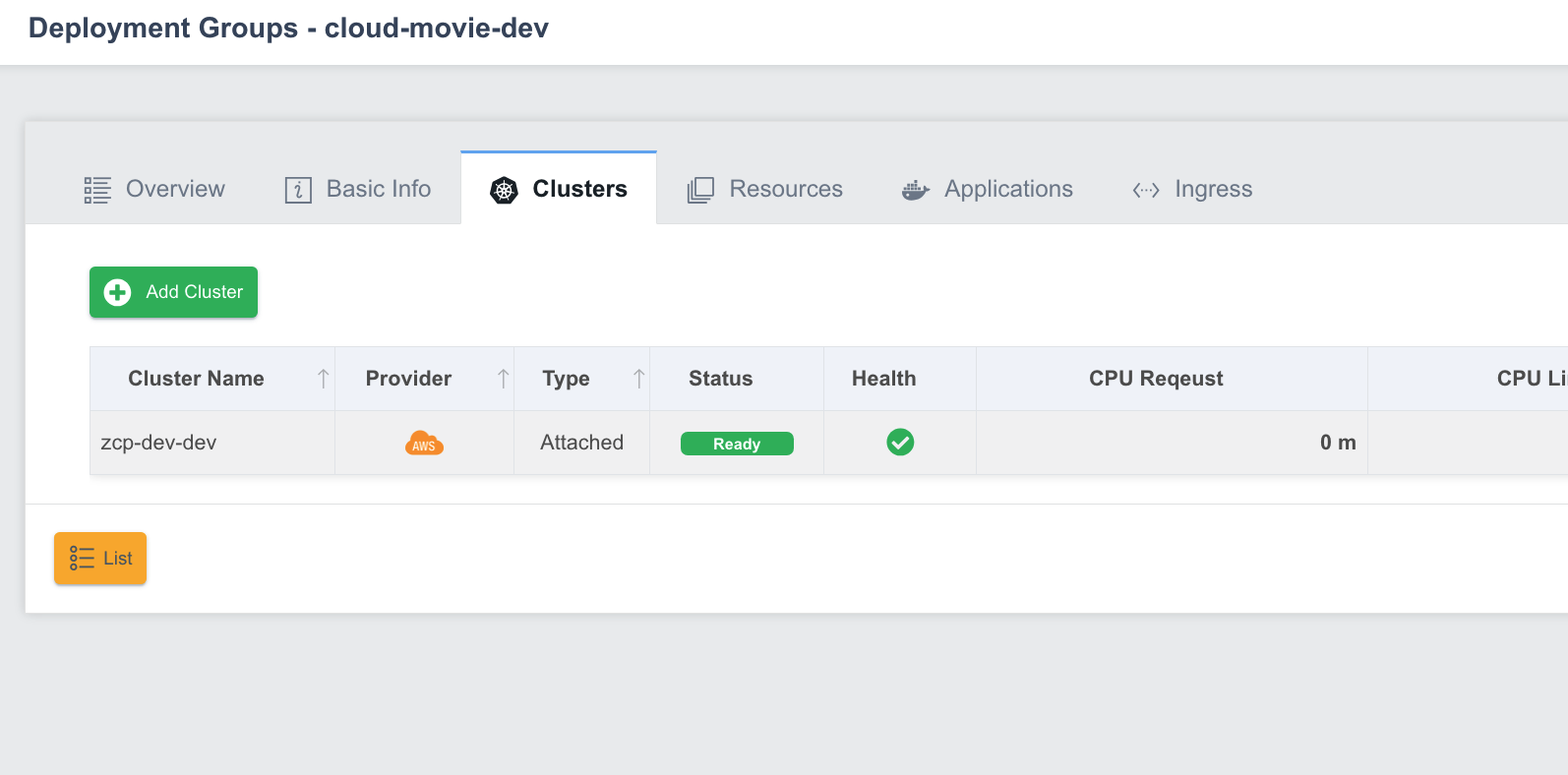
데모 애플리케이션 구성하기
배포 사양 구성 단계:
-
cloud-movie의 Actions 열에서 Configuration를 클릭합니다.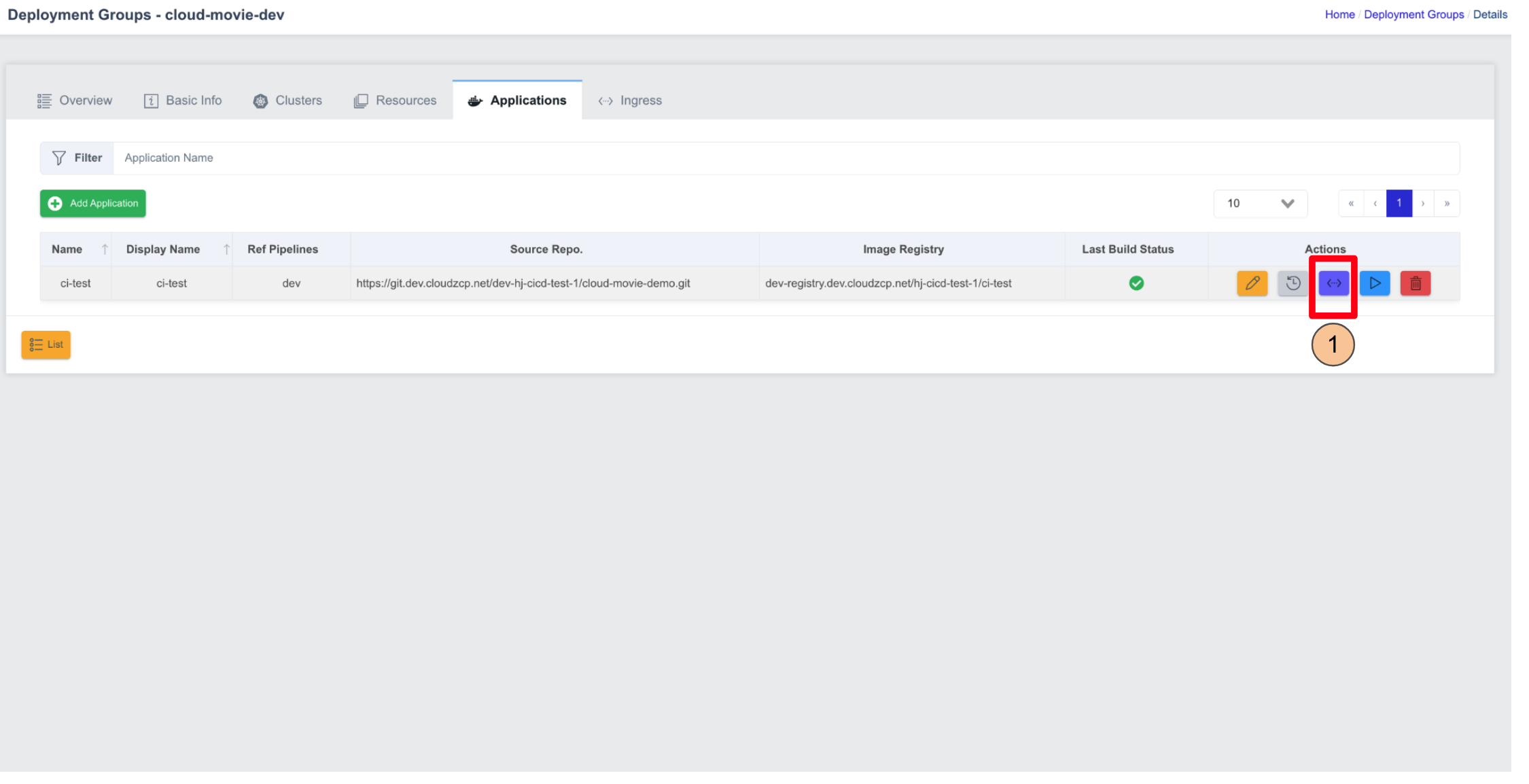
-
Port 필드에
8080을 입력합니다. -
Replicas 필드에
1을 입력합니다. -
Resources > Configure을 활성화합니다.
-
CPU Request에
100을 입력하고, Millicore을 선택합니다.1000을 CPU Limit에 입력하고, Millicore을 선택합니다. -
Memory Request에
256을 입력하고, Mi을 선택합니다.2를 Memory Limit에 입력하고, Gi을 선택합니다. -
Save를 클릭하여 설정을 저장합니다.
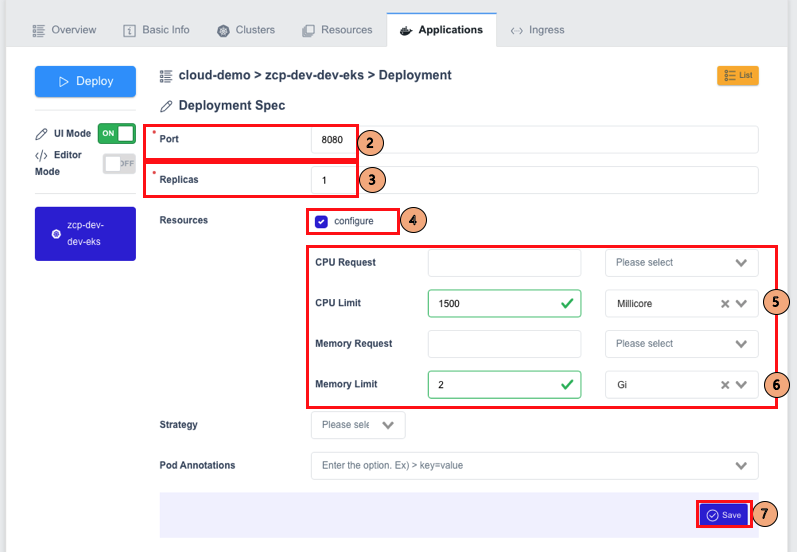
데모 애플리케이션 배포하기
배포 및 검증 단계:
-
Applications 섹션에서 Deploy 버튼을 클릭합니다.
-
빌드 기록에서 Build Number을 선택합니다.
- (표시된 정보는 테스트 환경에 따라 다를 수 있습니다).
-
애플리케이션을 배포하려면 Deploy를 클릭합니다.
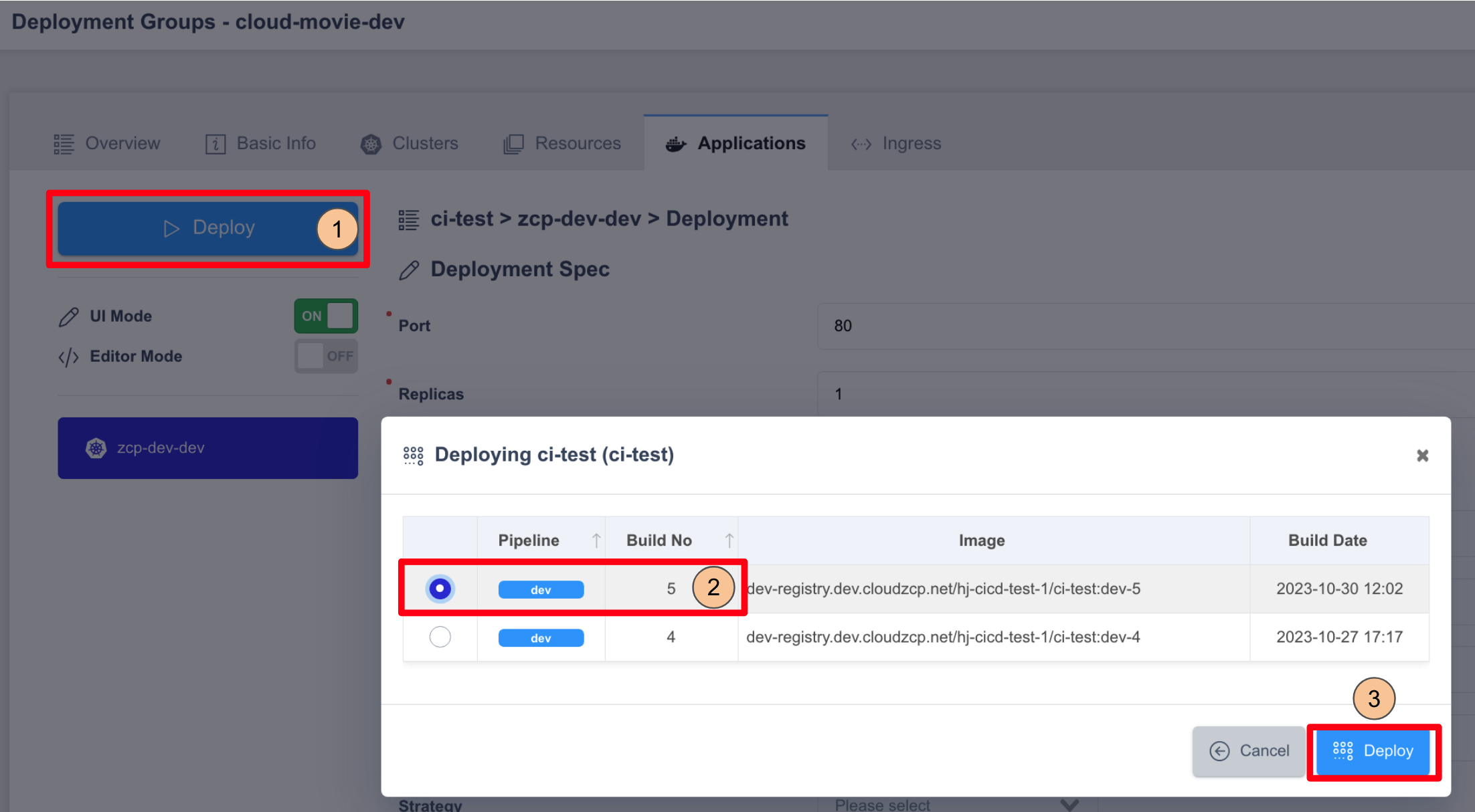
-
상단의 Overviews 탭을 클릭합니다.
-
History을 클릭하여 이전 배포를 봅니다.
-
magnifying glass icon를 클릭하여 배포 로그를 봅니다 (Running 상태는 성공적인 배포를 의미합니다).
배포된 애플리케이션이 이제 설정 과정에서 선택한 클러스터에서 실행되고 있습니다.
데모 애플리케이션을 위한 인그레스를 생성하고 배포하기
인그레스를 생성하고 배포하는 단계:
- 화면 상단의 Ingress 탭에서
cloud-movie-dev-ingress를 Name 필드에 입력합니다. - IngressClass에서 dataplane에 설치된 Ingress Controller을 선택합니다.
- (사용 가능한 IngressClass는 환경에 따라 다를 수 있습니다).
- Domain 필드에
cloud-movie.partners-demo.cloudzmp.net을 입력합니다 (실제 도메인은 테스트 환경에 따라 다를 수 있습니다). - Path 필드에서:
/를 입력합니다.- 두 번째 드롭다운에서
cloud-movie를 선택합니다 (이것은 인그레스의 백엔드 서비스입니다). - 세 번째 드롭다운에서 Prefix을 Path Type로 선택합니다.
- Save을 클릭하여 구성을 저장합니다.
- 화면 상단의 Deploy을 클릭하여 인그레스를 배포합니다.
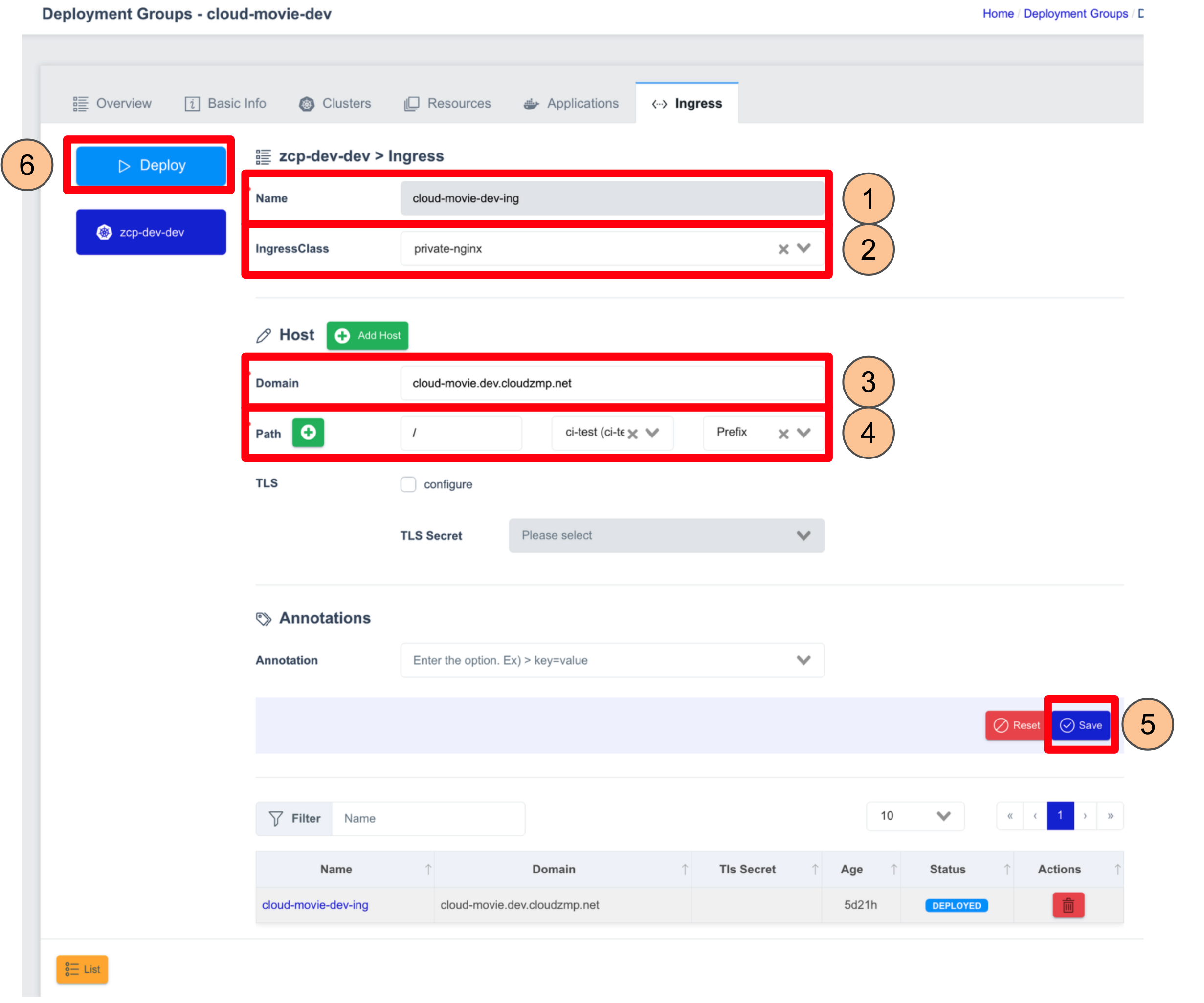
사전 등록된 도메인을 사용해야 하며, DNS 레코드는 ZCP 로드 밸런서로 트래픽을 라우팅하도록 구성되어야 합니다.
배포된 데모 애플리케이션에 접근하기
- 화면 상단의 Overview 탭을 클릭합니다.
- Application URLs에서 배포된 애플리케이션 URL을 클릭합니다:
- http://cloud-movie.partners-demo.cloudzmp.net/
(실제 URL은 테스트 환경에 따라 다를 수 있습니다).
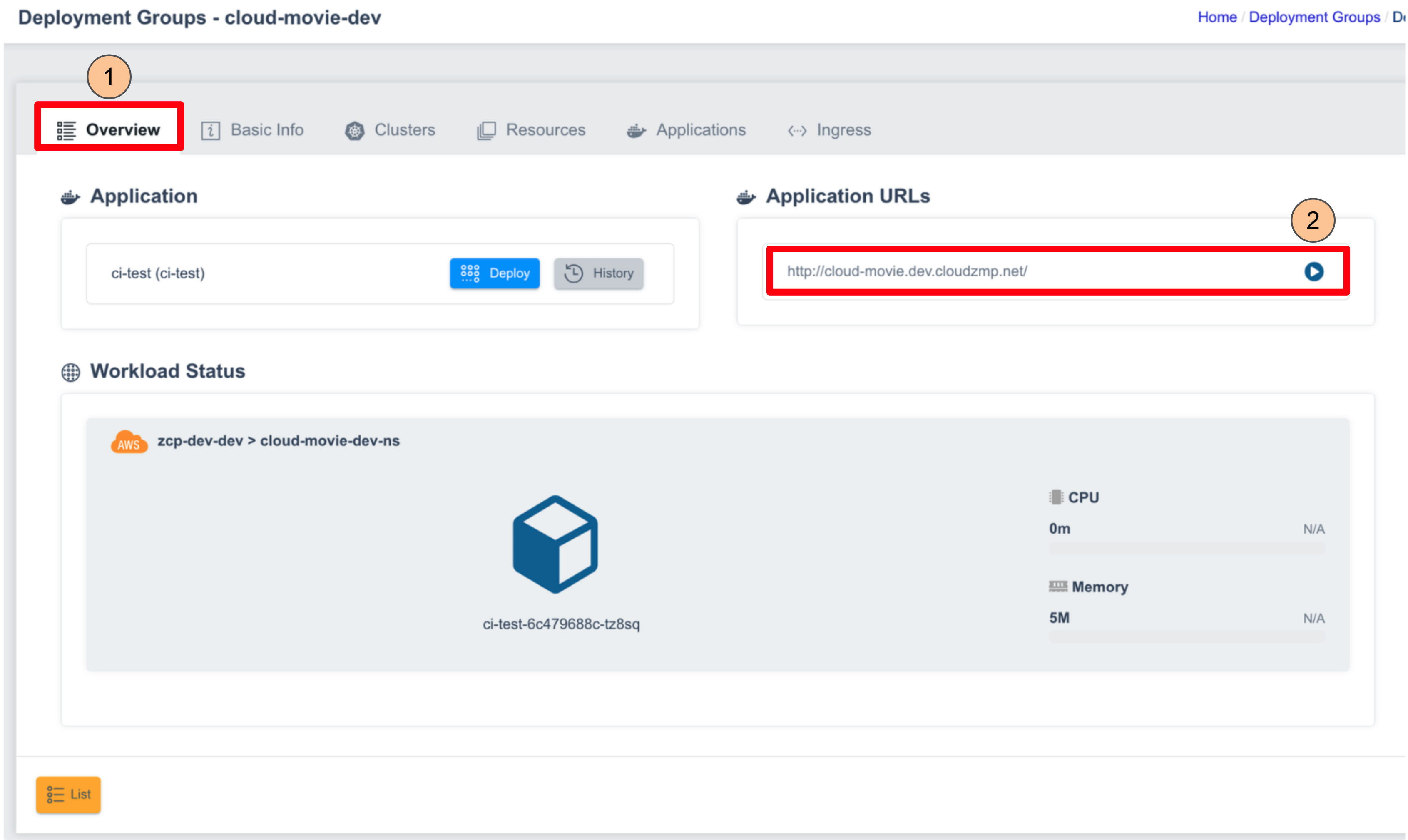
- http://cloud-movie.partners-demo.cloudzmp.net/
(실제 URL은 테스트 환경에 따라 다를 수 있습니다).
Cloud-movie 애플리케이션 로그인 화면:
- 로그인 화면에서 다음을 입력합니다:
- 사용자 이름:
admin - 비밀번호:
1234
- 사용자 이름:
- Login을 클릭합니다.
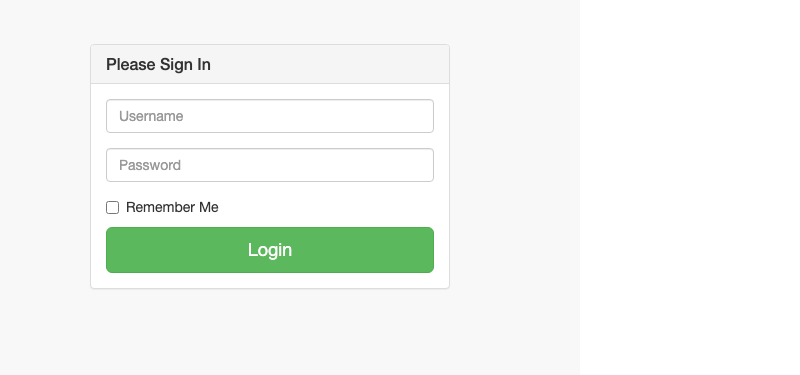
Cloud-movie 애플리케이션 메인 화면: